Повернення Unity в Ubuntu 17.10
Користувачі, які пильно стежать за розвитком Ubuntu, знають, що з оновленням 17.10, мають кодову назву Artful Aardvark, компанія Canonical (розробник дистрибутива) вирішила відмовитися від стандартної графічної оболонки Unity, замінивши її на GNOME Shell.
Читайте також: Як встановити Ubuntu з флешки
зміст
Unity повертається
Після численних суперечок на тему напрямки вектора розвитку дистрибутива Ubuntu в сторону, далеку від Unity, користувачі все ж таки добилися свого - Unity в Ubuntu 17.10 буде. Але її створенням займеться не як така компанія, а група ентузіастів, яка прямо зараз формується. У ній вже є колишні співробітники Canonical і Мартін Вімпресса (керівник проекту Ubuntu MATE).
Сумніви з приводу того, що підтримка робочого столу Unity в новій Ubuntu буде, розвіялися відразу ж після новини про згоду Canonical дати дозвіл на використання бренду Ubuntu. Але до сих пір не ясно, чи буде використовуватися збірка сьомої версії або ж розробники створять щось нове.
Самі представники Ubuntu відзначають, що для створення оболонки набирають лише професіоналів, а будь-які напрацювання будуть тестуватися. Отже, в реліз вийде не "сирий» продукт, а повноцінна графічне середовище.
Установка Unity 7 в Ubuntu 17.10
Незважаючи на те що Canonical відмовилися від власної розробки робочого оточення Unity, вони залишили можливість встановити його на нові версії своєї операційної системи. Користувачі прямо зараз можуть самостійно завантажити і встановити Unity 7.5. Оболонка вже не буде оновлень отримувати, але це відмінна альтернатива для тих, хто не хоче звикати до GNOME Shell.
Є два способи інсталяції Unity 7 в Ubuntu 17.10: через «Термінал» або менеджер пакетів Synaptic. Зараз будуть детально розібрані обидва варіанти:
Спосіб 1: Термінал
Встановити Unity через «Термінал» найпростіше.
- Відкрийте «Термінал», провівши пошук по системі і натиснувши по відповідній іконці.
- Введіть наступну команду:
sudo apt install unity - Виконайте її, натиснувши Enter.

Примітка: перед завантаженням вам потрібно буде ввести пароль суперкористувача і підтвердити дії, ввівши букву «Д» і натиснувши Enter.
Після установки для запуску Unity буде потрібно перезавантажити систему і в меню вибору користувача вказати, яку графічну оболонку ви хочете використовувати.
Читайте також: Часто використовувані команди в «Терміналі» Linux
Спосіб 2: Synaptic
Через Synaptic буде зручно проводити інсталяцію Unity тим користувачам, які не звикли працювати з командами в «Терміналі». Правда, спочатку менеджер пакетів потрібно встановити, так як в списку встановлених програм його немає.
- Відкрийте «Центр додатків», натиснувши на відповідну іконку на панелі завдань.
- Проведіть пошук за запитом «Synaptic» і перейдіть на сторінку цього додатка.
- Встановіть менеджер пакетів, натиснувши на кнопку «Встановити».
- Закрийте «Центр додатків».
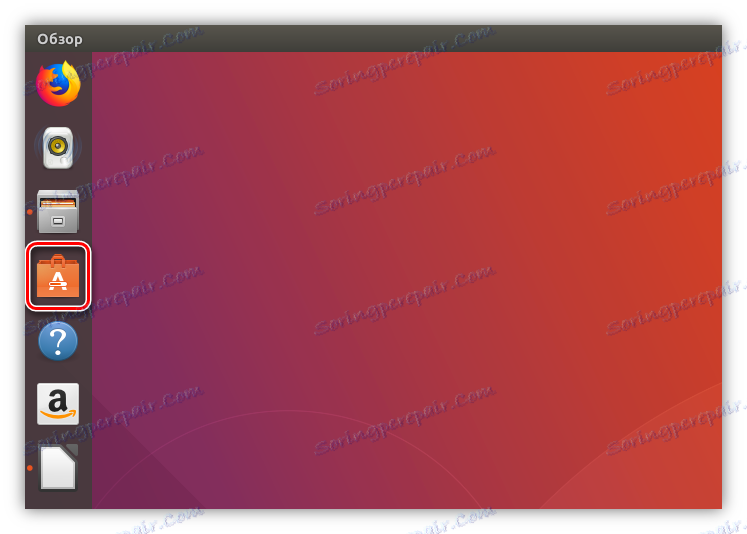
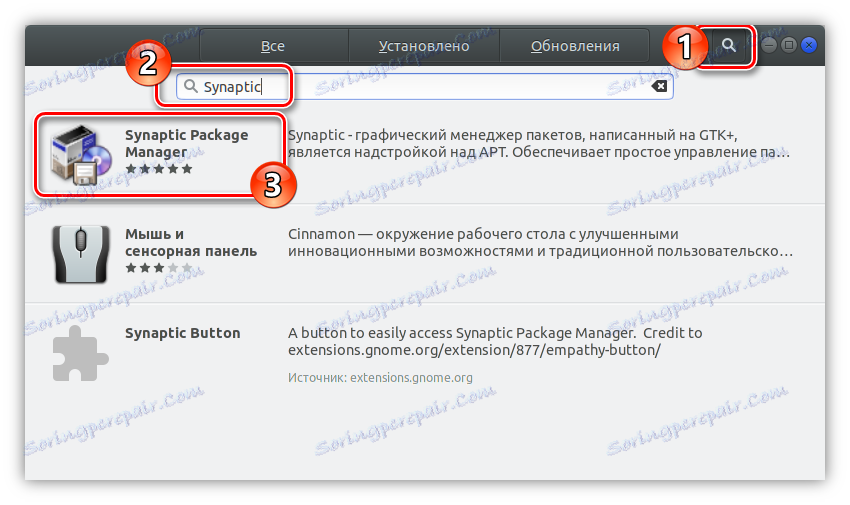
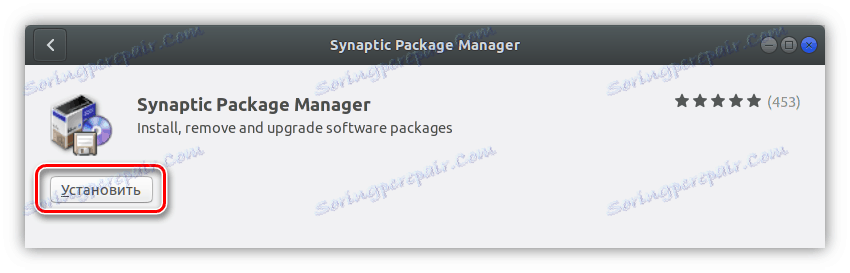
Після того як Synaptic був встановлений, можна переходити безпосередньо до установки Unity.
- Запустіть менеджер пакетів, використовуючи пошук в меню системи.
- У програмі натисніть на кнопку «Пошук» і виконайте пошукової запит «unity-session».
- Виділіть знайдений пакет для установки, натиснувши по ньому правою кнопкою миші і вибравши «Відзначити для установки».
- У вікні натисніть кнопку «Застосувати».
- Натисніть кнопку «Применить» на верхній панелі.

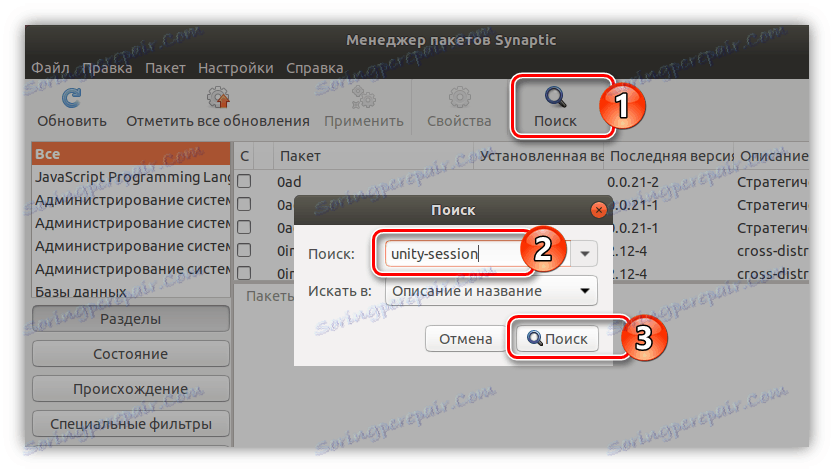
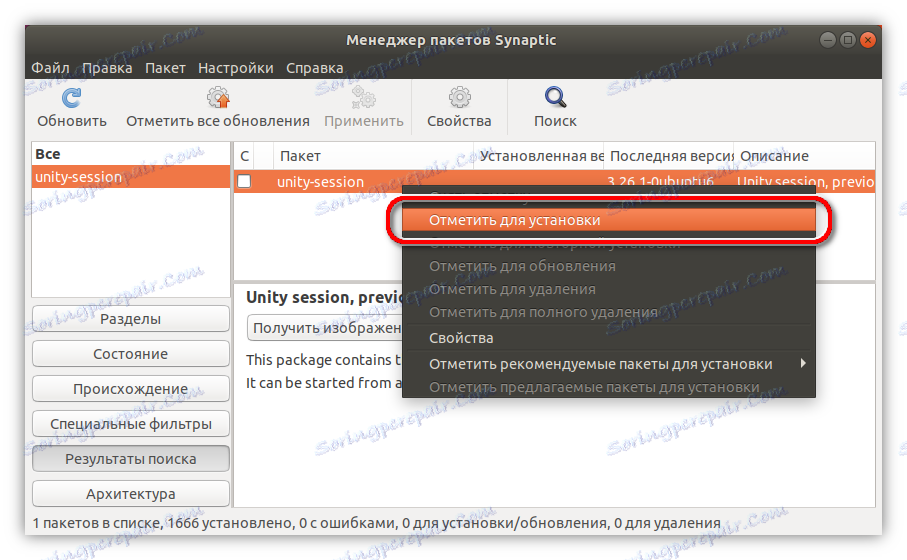
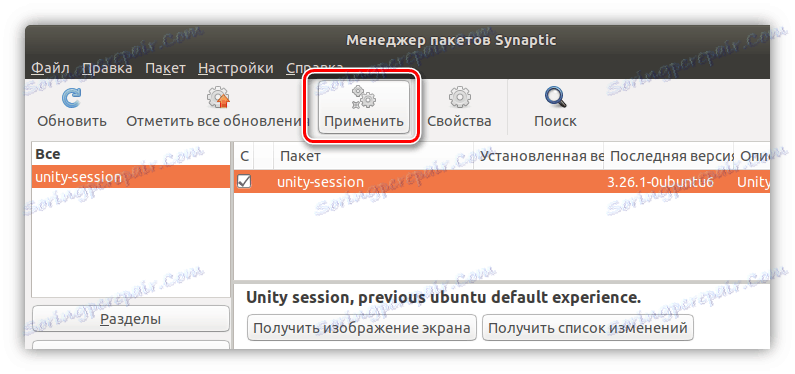
Після цього залишається почекати завершення процесу завантаження та інсталяції пакета в систему. Як тільки це відбудеться, перезавантажте комп'ютер і в меню введення пароля користувача виберіть оточення Unity.
висновок
Хоча Canonical і відмовилася від Unity в якості основного робочого оточення, вони все одно залишили можливість його використовувати. До того ж, в день повноцінного релізу (квітні 2018 роки), розробники обіцяють повноцінну підтримку Unity, створеного командою ентузіастів.